Selamat datang di artikel cara membagi layar hp POCO M5 & M5S menjadi 2 atau di sebut dengan split screen. Split screen di POCO M5 & M5S adalah cara untuk membuka 2 aplikasi sekaligus, sehingga hp POCO M5 & M5S anda bisa multiwindow. Untuk itu berikut penjelasan singkat tentang split di hp POCO M5 & M5S. Tapi berikut ini saya akan berbagi sedikit info tentang hp POCO M5 & M5S yang mungkin anda belum tau.
disokong chipset MediaTek Helio G99 yang dipasangkan dengan RAM 4GB/6GB dan ROM 64GB/128GB. Ponsel menjalankan tampilan MIUI 13
Cara split screen hp POCO M5 & M5S dengan recent app
Untuk membagi layar di hp POCO M5 & M5S dengan recent app cukuplah mudah, silakan buka aplikasi pertama di hp POCO M5 & M5S yang ingin di bagikan. Lalu pilih tombol recent app di navigasi hp POCO M5 & M5S.
Kemudian di recent app hp POCO M5 & M5S, akan tampil aplikasi yang sudah pernah dibuka. Tekan lama saja salah satu aplikasi yang ingin displit pada hp POCO M5 & M5S.
Maka akan muncul beberapa menu di layar POCO M5 & M5S. Untuk membagi layar hp POCO M5 & M5S, silakan anda pilih
ikon 2 garis. Maka aplikasi di POCO M5 & M5S tersebut akan terbagi. Silakan pilih aplikasi lain untuk split secara lengkap di POCO M5 & M5S. catatan :
tidak semua aplikasi mendukung displit di POCO M5 & M5S anda.
Cara split screen hp POCO M5 & M5S dengan tombol navigasi
Untuk cara ini silakan buka
pengaturan sistem hp POCO M5 & M5S anda.
Lalu di pengaturan POCO M5 & M5S, cari menu
setelan tambahan.
Setelah masuk di setelan tambahan hp POCO M5 & M5S, pilih menu
pintasan tombol (miui 12) atau
pintasan gerakan (miui 13 keatas).
Pada menu pintasan tombol POCO M5 & M5S, cari perintah
buka layar split menjadi tombol navigasi yang anda inginkan.
Contohnya di POCO M5 & M5S saya,
tekan lama tombol menu.
Itu saja cara untuk split screen di hp POCO M5 & M5S dengan mudah.
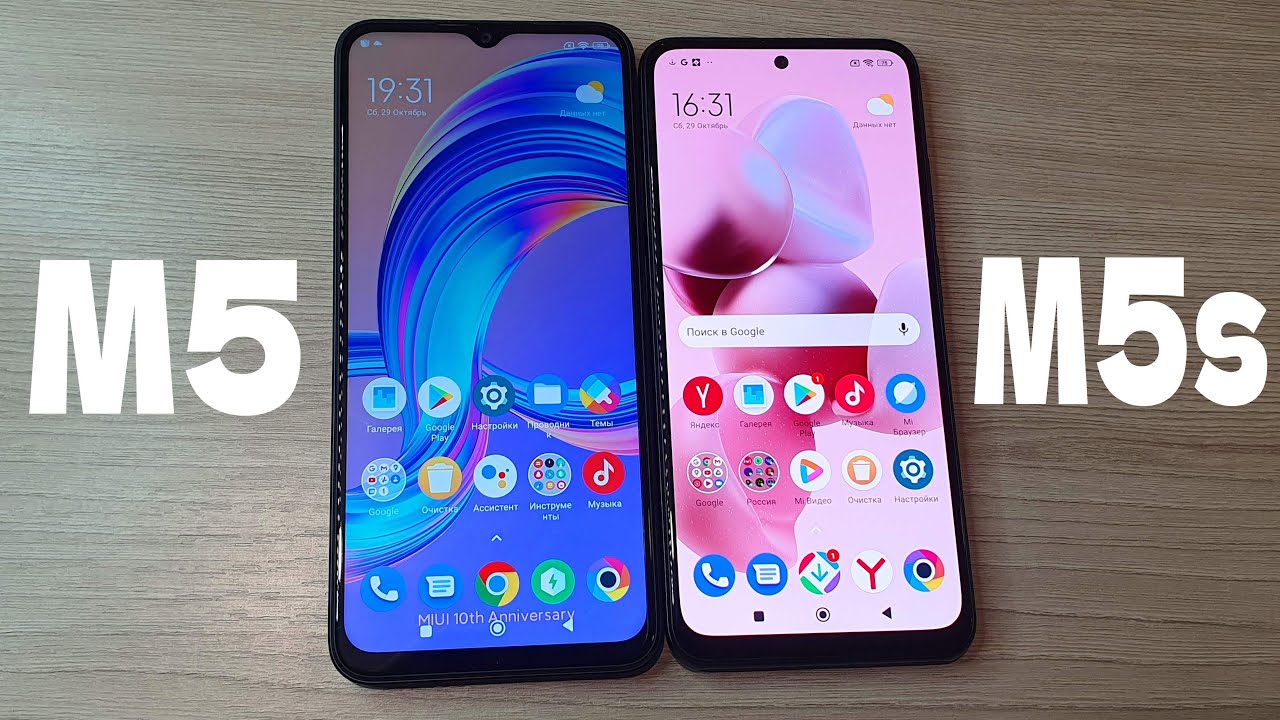
.jpg)
.jpg)
.jpg)
.jpg)
.jpg)
.jpg)
.jpg)
.jpg)